
¿Su controlador de la familia Realtek PCIe GBE no funciona o sigue desconectándose de la red en Windows 10? Generalmente, este tipo de problema ocurre debido a un conflicto de controladores o su tarjeta LAN integrada en la placa base está muerta
Y cuando surja el problema, notará que el controlador de la familia Realtek PCIe GBE no se muestra en el administrador de dispositivos. Mientras que en algunas situaciones comienza a aparecer un signo de exclamación amarillo junto con el controlador de la familia Realtek PCIe GBE.
Gratis Driver Updater
Es una solución gratuita para todos los problemas relacionados con los controladores para Windows 11, 10, 8 y 7. Y actualiza automáticamente los controladores de todo el sistema.
Para solucionar el problema del controlador de la familia Realtek PCIe GBE al actualizar el controlador Realtek, la descarga e instalación reciente del controlador más reciente funcionó para muchos usuarios.
Además, si la actualización y reinstalación anteriores no funcionan para que usted resuelva el problema del controlador de red Realtek en Windows 10, pruebe las correcciones detalladas a continuación, una por una. Pero primero, es importante comprender a los culpables comunes responsables del problema.
¿Por qué mi controlador de la familia Realtek PCIe GBE no funciona en Windows 10?
Las siguientes son algunas de las razones más comunes que provocan que el controlador de la familia Realtek PCIe GBE no funcione en Windows 10.
- Se ha producido algún problema de software en los controladores que son responsables del buen funcionamiento de la LAN.
- La tarjeta LAN integrada que está presente en la placa base se dañó de alguna manera.
- Corrupción de archivos del sistema
- Conflicto con los controladores nuevos o ya existentes.
¿Cómo solucionar el problema de que el controlador de la familia Realtek PCIe GBE no funciona?
Truco 1: realizar el punto de restauración del sistema
Un punto de restauración del sistema es la mejor opción para llevar su PC al punto en el que no tenga ningún problema de este tipo en su controlador de la familia Realtek PCIe GBE.
Así que siga los pasos para solucionar el problema de Ethernet que no funciona utilizando el punto de restauración del sistema.
- Presiona la tecla Windows +R de tu teclado. En la ventana de ejecución abierta, escriba el texto rstrui.exe y presione el botón Aceptar.
- Presione el botón Siguiente y elija la fecha de un punto de restauración cuando todo funcione bien.
Después de hacer esto, notará que su PC funciona bien y no obtendrá el controlador de la familia Realtek PCIe GBE desconectado del problema de red.
Truco 2: actualice manualmente los controladores del controlador LAN
- Primero, visite el sitio web del fabricante de su placa base o computadora portátil para descargar los controladores para el adaptador de red integrado.
- Presione la tecla Windows + R desde el teclado. Ahora, en la ventana de ejecución abierta, ingrese el texto “devmgmt.msc” y presione el botón Aceptar.
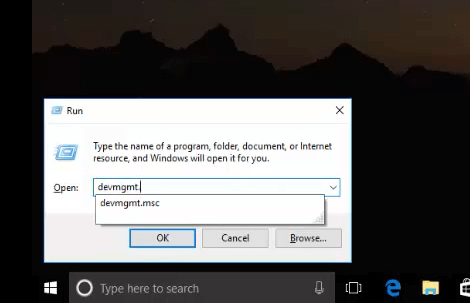
- Esto abrirá la ventana del Administrador de dispositivos.
- Expanda la opción Adaptador de red y luego, en la lista que aparece, haga clic con el botón derecho en el controlador de la familia Realtek PCIe GBE.
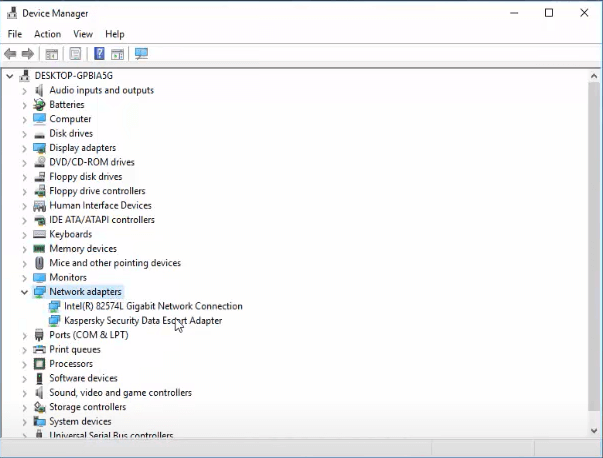
- Elija la opción Actualizar software de controlador.
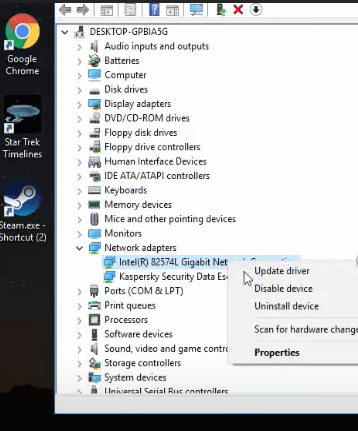
- Ahora, desde la ventana abierta Actualizar software de controlador, elija la opción “Buscar automáticamente software de controlador actualizado”.

- No interrumpa hasta que termine todo el proceso.
- Si no puede actualizar la tarjeta gráfica, vuelva a elegir Actualizar software de controlador.
- Esta vez debe elegir la opción “Buscar software de controlador en mi computadora”.
- Presione la opción “Permítame elegir de una lista de controladores de dispositivos en mi computadora”.
- Ahora, de la lista abierta, elija el controlador más apropiado y presione el siguiente botón.
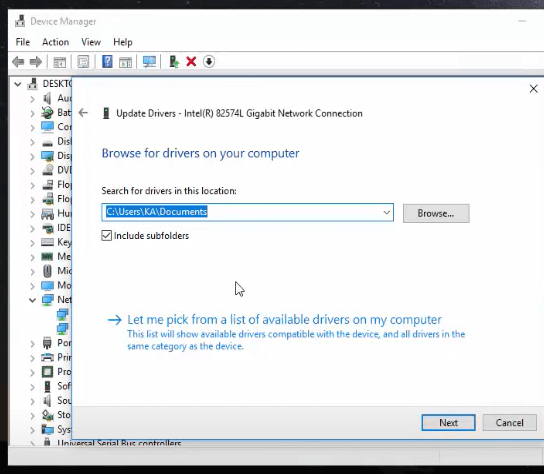
- Espere hasta que termine el proceso y luego reinicie su PC.
NOTA: Si la solución anterior no funciona, actualice los controladores e intente quitar la batería de la placa base. Después de unos minutos, vuelva a colocarlo. Hacer esto restablecerá el BIOS y sacará su Windows del antiguo modo de controlador atascado. Después de eso, intente instalar el nuevo controlador del controlador LAN.
Truco 3: actualizar automáticamente el controlador
Si está buscando formas automáticas de actualizar su controlador manualmente, esto es posible con el software Driver Updater.
Este software reconoce automáticamente el sistema y busca los controladores más adecuados para él.
No tiene que preocuparse por qué sistema operativo está ejecutando actualmente su sistema o si está descargando o instalando el controlador correcto o no. El software Driver Updater asumirá todas estas responsabilidades.
Truco 4: Desinstalar el controlador problemático
- Presione el botón Windows + R desde su teclado.
- En la ventana de ejecución abierta, escriba el texto “devmgmt.msc” y presione el botón Aceptar.
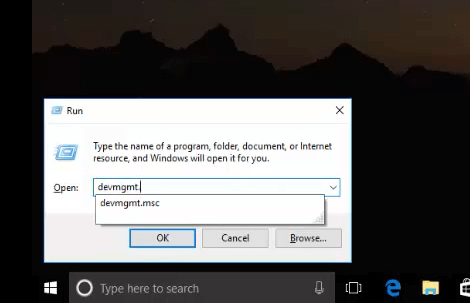
- Esto abrirá la ventana del Administrador de dispositivos en su pantalla.
- Expanda la opción Adaptador de red y luego, en la lista que aparece, haga clic con el botón derecho en el controlador de la familia Realtek PCIe GBE.
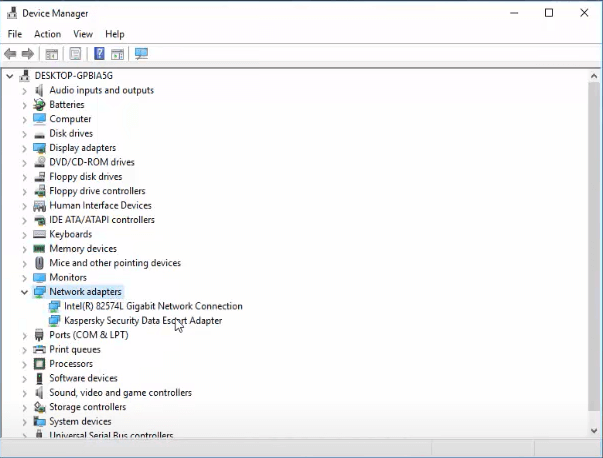
- Elija la opción Desinstalar y cuando se le solicite que confirme la desinstalación, presione la opción Sí.
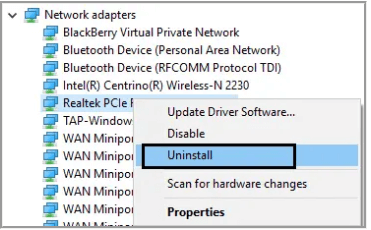
- Retire el cable Ethernet y luego vuelva a conectarlo. Hacer esto ayudará a Windows en la instalación automática de los controladores.
- Para aplicar todos los cambios realizados, reinicie su PC.
- Si en caso de que tenga problemas para desinstalarlo, primero desactívelo y luego habilítelo.
- Si no puede realizar ninguna de estas acciones, haga clic con el botón derecho en el controlador de la familia Realtek PCIe GBE y elija la opción de propiedades.
- Después de eso, vaya a la pestaña Controlador y elija revertir la opción de controladores.
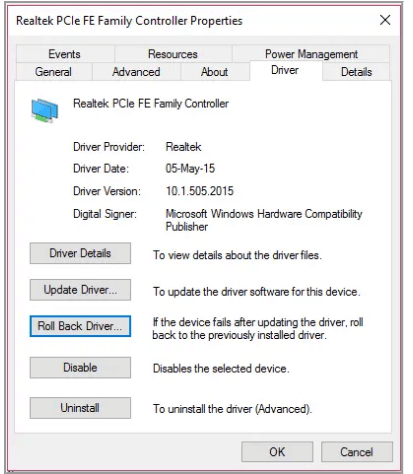
- Para aplicar el cambio realizado, debe reiniciar su PC.
Ahora compruebe si todavía se enfrenta al problema de que el controlador de la familia Realtek PCIe GBE no funciona o no.
Truco 5: Descargue e instale manualmente el controlador
Después de desinstalar el controlador de la familia Realtek PCIe GBE, debe descargar los controladores de la controladora LAN. Después de eso, instálelo en su PC.
Pasos para descargar los controladores del controlador LAN:
- Visite este enlace realtek.com/downloads.
- Busque el controlador Realtek que se adapte a la versión del sistema operativo.
- Descargue el controlador del controlador LAN.
- En su PC, instale el controlador.
Truco 6: compruebe la configuración del controlador de red
El problema de que el controlador de la familia Realtek PCIe GBE Ethernet no funciona también surge debido a una configuración incorrecta del controlador PCIe. Entonces, para solucionar esto, debe volver a configurar los ajustes del controlador de red PCIe.
- Presione la tecla Windows + R desde el teclado. Ahora, en la ventana de ejecución abierta, ingrese el texto “devmgmt.msc” y presione el botón
- Esto abrirá la opción Administrador de dispositivos.
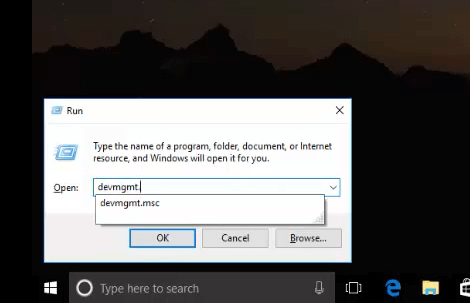
- Expanda la opción Adaptador de red y luego, en la lista que aparece, haga clic con el botón derecho en el controlador de la familia Realtek PCIe GBE.
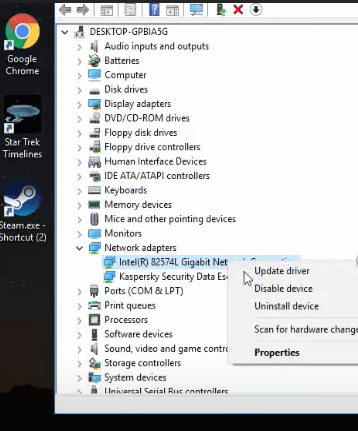
- Elija las propiedades Ahora, en la ventana de propiedades abierta, cambie a la pestaña “Avanzado” y luego, en la sección de categoría de Propiedades, elija la opción “Desactivar automáticamente Gigabit”.
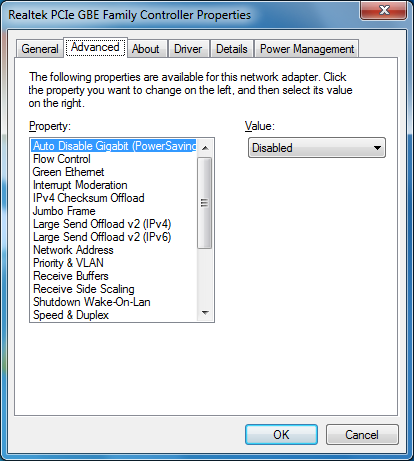
- Toque la opción “Reconectar, batería o CA”.
- Ahora, dentro de esta sección de Propiedades, elija “Ethernet verde” y luego desactívelo.
- Después de hacer todos los cambios, presione el botón “Aceptar“.
- Es hora de comprobar si el problema del controlador de la familia Realtek PCIe GBE se ha resuelto o no.
Truco 7: Reemplácelo con un nuevo adaptador de red PCIe
Si todo el método anterior no funciona, significa que su adaptador de red está muerto. La única forma de resolver este problema es reemplazando el anterior por uno nuevo. Afortunadamente, hoy en día los adaptadores de red PCIe no son tan caros. Todo lo que tiene que hacer es encontrar el que mejor se adapte a la configuración de su placa base.
Alternativamente, puede utilizar el adaptador Wifi USB para conectarse a través de la conexión inalámbrica si el enrutador lo admite.
Truco 8: cambie la configuración del controlador de la familia Realtek PCIe GBE
La configuración incorrecta también restringe el controlador de la familia Realtek PCIe GBE para que funcione a toda velocidad.
Por lo tanto, debe realizar algunas modificaciones en la configuración para conservar su velocidad máxima.
Siga los pasos mencionados aquí:
- Presione la tecla Windows + R desde el teclado. Ahora, en la ventana de ejecución abierta, ingrese el texto “ncpa.cpl” y presione el botón Aceptar.
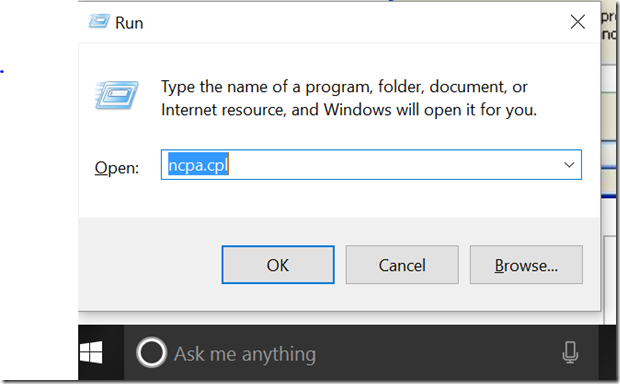
- Desde la ventana abierta de Conexiones de Internet, elija la conexión de red que está utilizando y luego haga un toque derecho sobre ella.
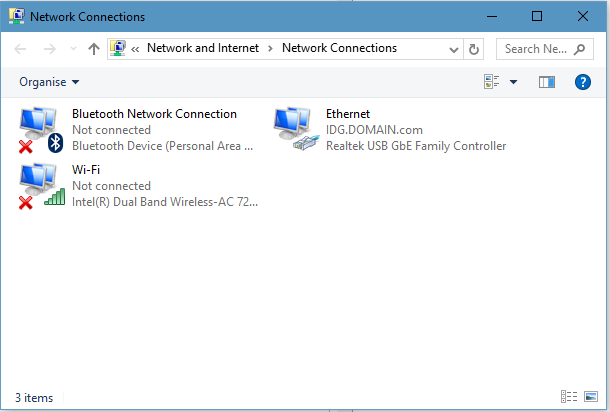
- Ahora, del menú que aparece, elija la opción de propiedades
- En la ventana Propiedades abierta, presione la opción Configurar.
- Ahora vaya a la pestaña Avanzado y luego elija la opción ‘Velocidad y dúplex’ de la lista de Propiedades.
- Seleccione el botón dúplex completo de 1.0 Gbps de esta lista de valores
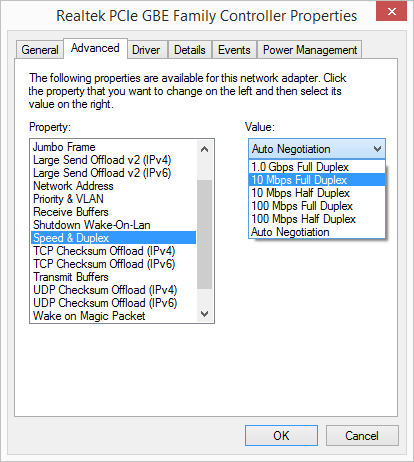
- Ahora presione el botón Aceptar para guardar todos los cambios realizados.
- Después de eso, reinicie su PC y verifique si el problema del controlador del controlador de la familia Realtek PCIe GBE está resuelto o no.
Solución recomendada para optimizar el rendimiento de Windows 10
Si su PC con Windows 10 se está retrasando o congelando con frecuencia, escanee su PC con la recomendación del expert PC Reparar Herramienta. Con esta herramienta multifuncional, puede escanear y solucionar fácilmente cualquiera de los problemas de su PC.
Además de esto, la herramienta también es muy eficiente para resolver errores de PC como errores de DLL, reparar entradas de registro, errores de pantalla azul, evitar la pérdida de archivos, reparar archivos de sistema corruptos, proteger su sistema de virus y malware, y mucho más.
Obtenga PC Reparar Herramienta para optimizar el rendimiento de la PC con Windows
Preguntas Frecuentes (Preguntas Frecuentes):
Realtek PCIe GBE Family Controller es un controlador que se utiliza principalmente para operar hardware LAN.
1. Presione la tecla Windows + R del teclado. Ahora, en la ventana de ejecución abierta, ingrese el texto devmgmt.msc y presione el botón Aceptar.
Es un controlador de red que tiene una colección de chips configurados en la placa base para configurar una conexión fácil entre el bus PCI Express (PCIe) y Giga Band Ethernet (GBE).
Bueno, he discutido varios métodos para reparar el controlador de la familia Realtek PCIe GBE que no funciona en los problemas de Windows 10.¿Qué es el controlador de la familia PCIe GBE?
Este controlador está presente en la placa base del sistema para controlar las funciones de Wire Network en su PC. ¿Cómo actualizo el controlador de la controladora de la familia Realtek PCIe GBE?
2. Esto abrirá la opción Administrador de dispositivos.
3. Expanda la opción Adaptador de red y luego, en la lista que aparece, haga clic con el botón derecho en el controlador de la familia Realtek PCIe GBE.
4. Elija la actualización del software del controlador ¿Para qué se utiliza el controlador de la familia Realtek PCIe GBE?
Puede decir que es completamente responsable de la conexión LAN o por cable en la PC. ¿Cómo reparo mi controlador de la familia Realtek PCIe GBE?
Por lo tanto, puede probar soluciones como restaurar el sistema a la sesión anterior, cambiar la configuración del controlador del controlador de la familia Realtek PCIe GBE, actualizar el controlador del controlador de la familia Realtek PCIe GBE, etc.
Conclusión:
Los problemas con el controlador de la familia Realtek PCIe GBE son muy problemáticos, ya que no puede usar Internet a través de un cable o LAN.
Si este problema no se soluciona en el momento adecuado, también puede afectar las funciones relacionadas con Internet.
Así que pruebe las correcciones dadas para resolver el adaptador del controlador de la familia Realtek PCIe GBE que está experimentando problemas relacionados con el controlador o el hardware.
Pero si tiene alguna consulta relacionada con esta publicación, pregúntela libremente en sus páginas de redes sociales de Facebook y Twitter.
Hardeep has always been a Windows lover ever since she got her hands on her first Windows XP PC. She has always been enthusiastic about technological stuff, especially Artificial Intelligence (AI) computing. Before joining PC Error Fix, she worked as a freelancer and worked on numerous technical projects.